Thêm nút Donate trên Website cho người mới
Bạn đang tìm cách để thêm một nút quyên góp trên trang web WordPress của bạn? PayPal làm cho nó siêu dễ dàng để chấp nhận quyên góp trên trang web của bạn. Trong bài viết này, chúng tôi sẽ chỉ cho bạn cách thêm nút quyên góp PayPal trong WordPress.

Nhiều blogger và phi lợi nhuận thêm các nút quyên góp PayPal trên các trang web WordPress của họ. Điều này cho phép họ trang trải chi phí vận hành blog của họ và / hoặc tạo tiền cho sự nghiệp của họ. Nếu bạn muốn thêm nút quyên góp PayPal trong thanh bên hoặc trang quyên góp, thì bạn đang ở đúng nơi.
Lưu ý: Phương pháp 1 chỉ hoạt động với các trang web WordPress.org tự lưu trữ. Nếu bạn muốn thêm nút quyên góp PayPal trên các trang web WordPress.com của mình, thì hãy sử dụng phương pháp 2 để thêm mã theo cách thủ công. (Xem sự khác biệt giữa WordPress.com miễn phí so với WordPress.org )
Nếu bạn không thích video hoặc cần thêm hướng dẫn, hãy tiếp tục đọc.
Trước khi bắt đầu, điều đầu tiên bạn cần làm là tạo một tài khoản PayPal . Nếu bạn đã có, sau đó chỉ cần đăng nhập vào nó vì bạn sẽ cần thông tin sau trong bài viết.
Phương pháp 1: Thêm nút PaylPal trong WordPress bằng cách sử dụng Plugin
Cách dễ nhất để thêm nút quyên góp PayPal trong WordPress là sử dụng một trong nhiều plugin quyên góp PayPal miễn phí.
Bắt đầu bằng cách cài đặt và kích hoạt plugin PayPal Donations . Sau khi kích hoạt, bạn cần truy cập Cài đặt »Đóng góp PayPal để định cấu hình plugin.

Trước tiên, bạn cần cung cấp email PayPal mà bạn đã sử dụng để tạo tài khoản của mình và sau đó chọn loại tiền.
Bạn cũng có thể có tùy chọn cung cấp URL trang quyên góp tùy chỉnh từ tài khoản PayPal của mình cũng như cung cấp URL trả lại nơi người dùng sẽ được chuyển hướng đến sau khi họ đã đóng góp như trang Cảm ơn.
Bạn có thể tạo một trang WordPress để cảm ơn các nhà tài trợ và sau đó nhập URL của trang làm trang trả về.
Đối với các tùy chọn quyên góp, bạn có thể thêm số tiền cố định, mục đích và tham chiếu cho đóng góp PayPal của mình. Cuối cùng, bạn có thể chọn kiểu nút PayPal. Khi bạn đã hoàn tất, chỉ cần lưu cài đặt của bạn.

Giờ đây, bạn có thể hiển thị nút quyên góp PayPal của mình bằng cách sử dụng shortcode [paypal-donation] trong bất kỳ bài đăng hoặc trang WordPress nào.
Ngoài ra, bạn có thể truy cập phần Giao diện »Tiện ích trong quản trị viên WordPress của bạn và thêm nút Đóng góp PayPal vào thanh bên.
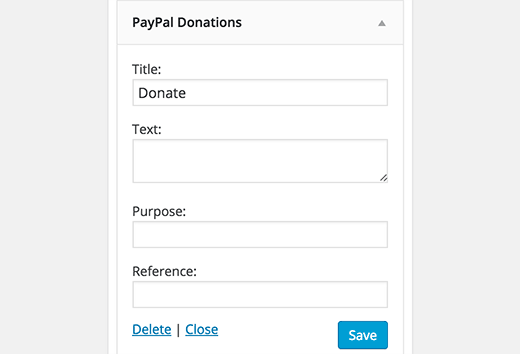
Tiện ích có cùng cài đặt, vì vậy tất cả những gì bạn cần làm là cung cấp tiêu đề và văn bản cho tiện ích đóng góp và lưu cài đặt tiện ích của bạn.
Plugin quyên góp PayPal miễn phí cho WordPress
Plugin PayPal Donations cho đến nay là phương pháp đơn giản và đơn giản nhất để thêm nút quyên góp cho người mới bắt đầu. Tuy nhiên, vì có rất nhiều plugin PayPal có sẵn, nó có thể gây nhầm lẫn. Chúng tôi đã chọn thủ công các plugin quyên góp PayPal tốt nhất mà bạn có thể sử dụng.
- Nút quyên góp PayPal
- Nút quyên góp PayPal + MailChimp
- Đóng góp liền mạch
- Tạo biểu mẫu quyên góp PayPal cho tổ chức phi lợi nhuận bằng WordPress
Nếu bạn muốn nhiều hơn chỉ là một nút quyên góp, hãy xem danh sách 10 plugin WordPress PayPal của chúng tôi để dễ dàng chấp nhận thanh toán . Các plugin này không chỉ giúp bạn thu thập quyên góp mà còn có thể sử dụng chúng để bán nội dung số, dịch vụ và thậm chí là hàng hóa vật lý.
Phương pháp 2: Thêm nút PayPal thủ công trong WordPress
Vì WordPress.com không cho phép bạn cài đặt plugin, nên bạn phải thêm thủ công nút quyên góp PayPal vào trang web WordPress.com của mình.
Phương pháp này cũng hoạt động cho bất kỳ người dùng WordPress nào không muốn cài đặt plugin.
Bắt đầu bằng cách đăng nhập vào tài khoản PayPal của bạn và nhấp vào mục menu Công cụ. Trên trang tiếp theo, nhấp vào biểu tượng nút PayPal.

Trên trang tiếp theo, bạn sẽ cần nhấp vào một liên kết để tạo một nút chung mới ở phía bên tay phải.

Trên trang tạo nút, bạn cần chọn đóng góp theo loại nút. Sau đó, chọn loại tiền, số tiền, v.v. Sau khi bạn hài lòng với cài đặt, chỉ cần nhấp vào ‘Tạo nút’.
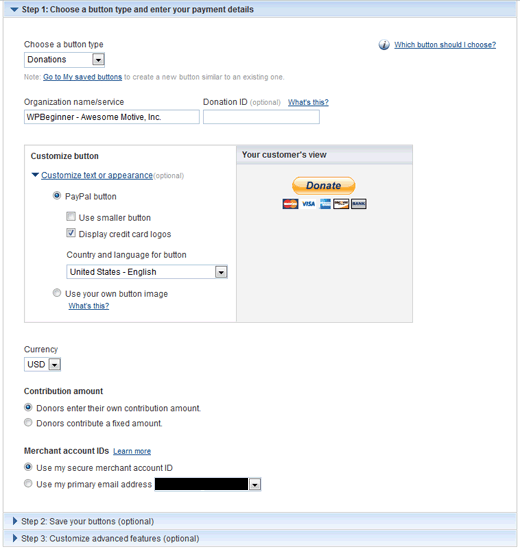
Trên trang tiếp theo, bạn sẽ thấy mã bạn cần để hiển thị nút quyên góp PayPal. Nhấp vào Tab Email vì tùy chọn này sẽ cho phép nhiều tùy chọn tùy chỉnh hơn. Dán URL này trong Notepad hoặc trình soạn thảo văn bản khác.
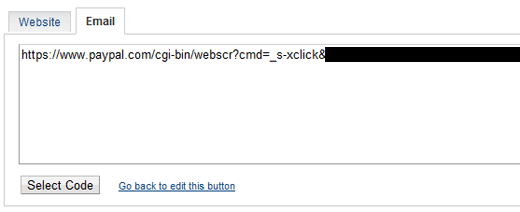
Tiếp theo, đi đến khu vực quản trị WordPress của bạn và chỉnh sửa bài đăng hoặc trang nơi bạn muốn thêm nút quyên góp PayPal. Điều quan trọng là bạn đang ở chế độ Trình soạn thảo văn bản chứ không phải chế độ soạn thảo trực quan. Sau đó sao chép và dán mã này:
1 | <a href="Your Email URL that you got from PayPal" target="_blank" rel="nofollow"><img src="https://www.paypal.com/en_US/i/btn/x-click-but21.gif" alt="" /></a> |
Đảm bảo thay thế URL Email Email của bạn mà bạn đã nhận được từ PayPal, bằng liên kết mà bạn đã dán trong notepad của mình ở bước trên.
Đó là tất cả. Bây giờ bạn có nút quyên góp PayPal trong các trang web WordPress của mình mà không cần plugin.
Bạn cũng có thể dán mã bên trong tiện ích văn bản WordPress để thêm mã đó vào thanh bên.
Dưới đây là ví dụ trực tiếp về nút đóng góp:

Hãy nhấp vào nó để xem nó hoạt động như thế nào. Bạn có thể đóng góp để giúp chúng tôi nếu bạn thấy bài viết này hữu ích![]()
Tùy chọn tùy chỉnh
Lý do tại sao chúng tôi chọn liên kết email thay vì mã biểu mẫu Trang web là để bạn có thể dễ dàng tùy chỉnh hình ảnh đóng góp. Dưới đây là một số nút quyên góp PayPal chính thức khác. Chỉ cần sao chép mã và thay thế phần hình ảnh trong mã chính của bạn ở trên.

1 | <img src="https://www.paypal.com/en_US/i/btn/btn_donate_LG.gif" alt="" /> |

1 | <img src="https://www.paypal.com/en_US/i/btn/btn_donateCC_LG.gif" alt="" /> |

1 | <img src="https://www.paypal.com/en_US/i/btn/btn_donate_SM.gif" alt="" /> |

1 | <img src="https://www.paypal.com/en_US/i/btn/x-click-but21.gif" alt="" /> |

1 | <img src="https://www.paypal.com/en_US/i/btn/x-click-but04.gif" alt="" /> |

1 | <img src="https://www.paypal.com/en_US/i/btn/x-click-but11.gif" alt="" /> |
Nếu bạn không thích bất kỳ hình ảnh nào trong số này, thì bạn có thể tạo ảnh của riêng mình. Chỉ cần tải hình ảnh đó vào thư viện phương tiện WordPress của bạn và nhận Liên kết tệp. Tiếp theo thêm liên kết đó trong mã dưới đây:
1 | <a href="Your Email URL that you got from PayPal" target="_blank" rel="nofollow"><img src="The Image URL" alt="" /></a> |
Chúng tôi hy vọng bài viết này đã giúp bạn thêm nút quyên góp PayPal trong WordPress. Bạn cũng có thể muốn xem hướng dẫn của chúng tôi về cách thêm nút quyên góp Stripe trong WordPress .
Nếu bạn thích bài viết này, thì vui lòng đăng ký Kênh YouTube của chúng tôi để xem video hướng dẫn. Bạn cũng có thể tìm thấy chúng tôi trên Twitter và Facebook .

